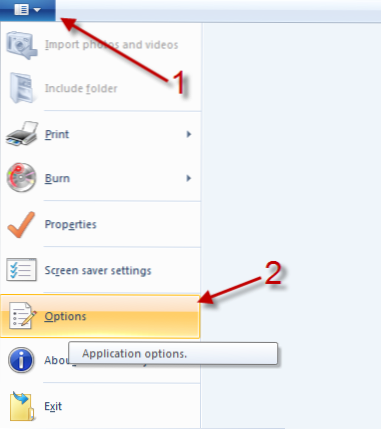
När du redigerar foton i WLP 2011, kommer programmet automatiskt att göra en kopia av originalet. Detta gör det möjligt för användaren att återgå till alla ändringar som görs på fotot. Med standardinställningen kommer de här ursprungliga bilderna aldrig att rensas och kan ta upp mycket utrymme. Du lagrar faktiskt flera versioner av en bild. Denna handledning visar hur du öppnar och rensar de ursprungliga bilderna om du inte längre behöver dem.
Redaktörens anmärkning: Med diskutrymme är det billigt och gott, det finns mycket bra skäl att hålla en original kopia av dina foton. Om du saknar diskutrymme är det dock en bra plats att ta bort dessa bilder. Faktum är att om du vill vara super säker, säkerhetskopiera de ursprungliga kopiorna innan du raderar dem. På det sättet har du de ursprungliga filerna OCH en renare hårddisk.
1. Starta WLP 2011.
2. Klicka på den blå knappen -> alternativ.
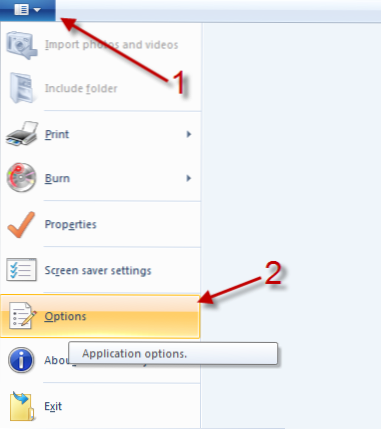
3. I alternativ fönster, byta till original fliken, välj en tidsperiod för att flytta originalet till papperskorgen i rullgardinsmenyn och tryck på ok. Om du vill få tillgång till foton i Originalbilder mapp, klicka Gå till originalfotomappen.

Obs! Om du inte vill ta bort alla original efter en tidsperiod kan du manuellt radera vad du vill ha i Originalbilder. När du har raderat originalet kan den ändrade versionen i WLP inte återställas.

